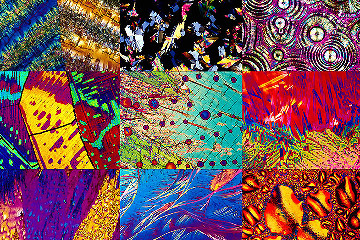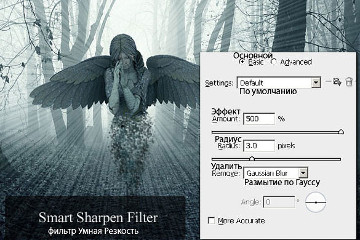Портретно-цветочная абстракция
В данном уроке мы попробуем создать оригинальный портрет с активным применением сюрреалистических и цветочных эффектов. Вот что должно получиться у нас на выходе:

Исходники:
Также нам понадобятся кисти Гранж и кисти Трещины, которые можно легко скачать через поиск в Гугле.
Создаём документ в формате 800х1300 пикс., цвет заднего фона – чёрный. Загружаем текстуру Заднего фона, после чего инструментом выделения обводим нужный фрагмент текстуры:

Копируем/вклеиваем выделение в рабочий холст. Трансформируем текстуру под формат холста:
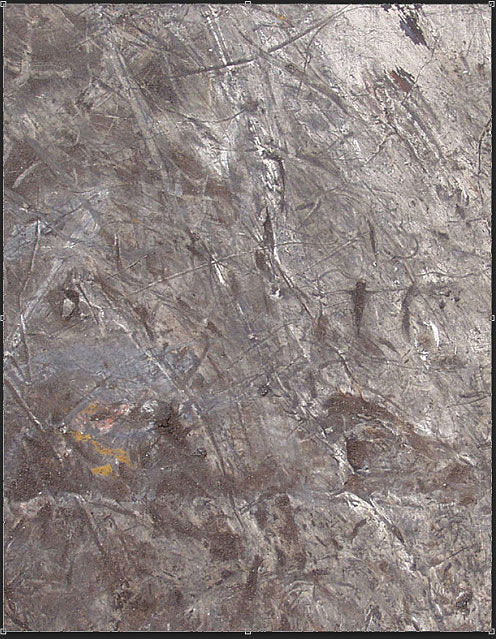
Кистями Гранж и Трещины как ластиком подчищаем некоторые участки текстуры:
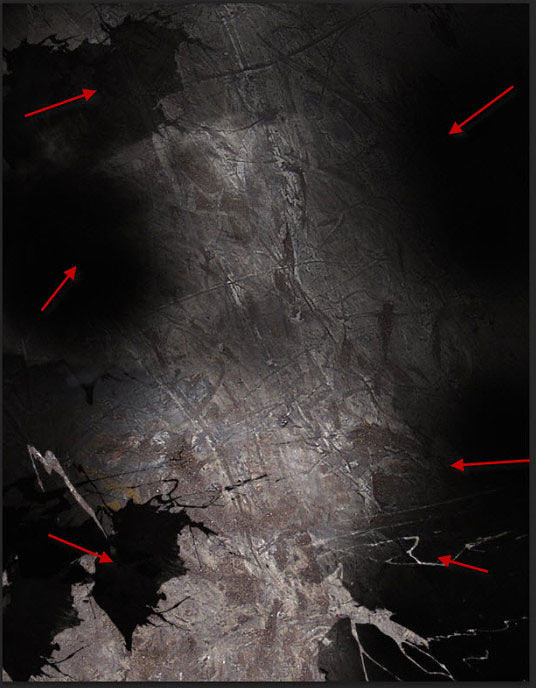
Добавляем корректирующие слои к слою с текстурой, в виде отбтравочных масок:
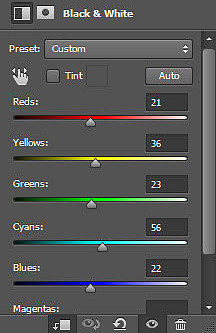
Чёрно-белый (Black and White)
Посредством мягкой чёрной кисти, скрываем коррекцию на слой-маске корректирующего слоя Чёрно-белый (Black and White).
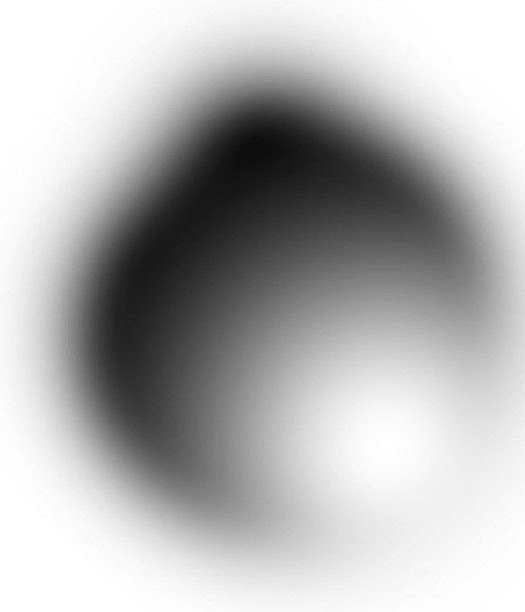
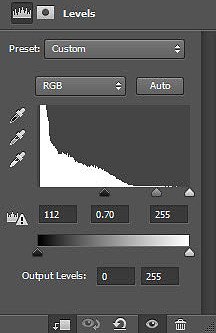
Уровни (Levels)
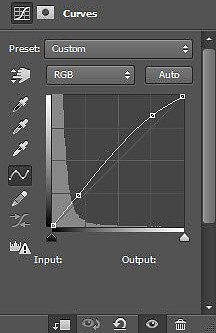
Кривые (Curves)
Промежуточный итог:

Добавляем изображение модели, для этого выделяем её соответствующим инструментом выделения:

Копируем и вклеиваем девушку в рабочий холст, после чего масштабируем под нужные размеры:

К слою с лицом добавляем слой-маску, после чего кистями Гранж и Брызги обрабатываем модель на слое маски-слоя:
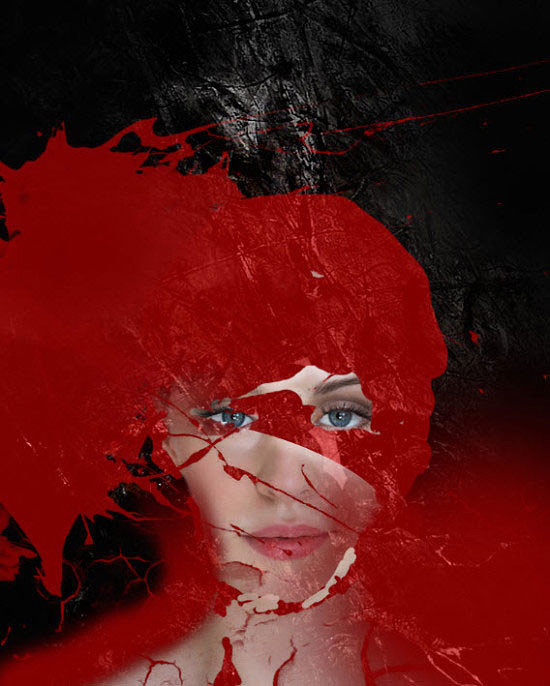
Промежуточный итог обработки картинки модели на слой-маске:

Добавляем корректирующие слои к слою с девушкой в виде обтравочных масок:
Чёрно-белый (Black and White)
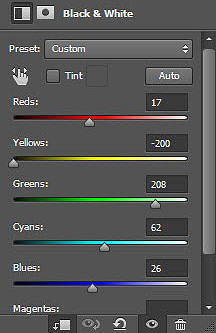
Перемещаемся к слой-маске корректирующего слоя Чёрно-белый (Black and White) и посредством кисти чёрного цвета, убираем коррекцию этого корректирующего слоя в районе губ.

Уровни (Levels)
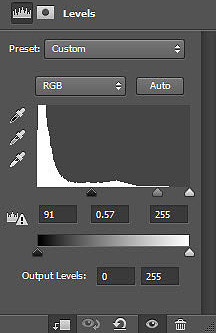
Промежуточный итог:

Нужно добавить текстуру зелени, разместив её на лице модели. Грузим изображение Цветы и посредством Лассо (Lasso Tool)/ Растушёвка (feather) 40рх. выделяем фрагмент изображения:
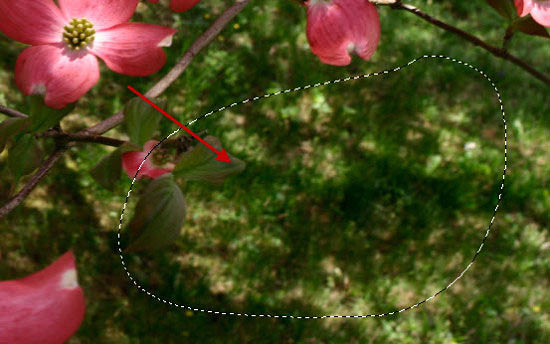
Копируем и вклеиваем выделение в рабочий холст, корректируем масштабированием:
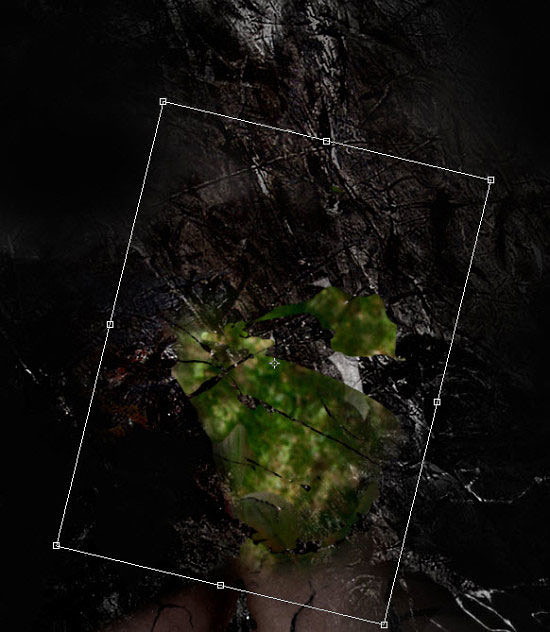
Преобразовываем данный слой с зелёной текстурой в обтравочную маску для слоя с девушкой (размещаем его над корректирующими слоями):

Посредством жёсткого Ластика (eraser) небольшого размера избавляемся от таких фрагментов зелёной текстуры, чтобы сделать видимым лицо модели:

Добавляем текстуру цветов к сцене, опять не без помощи Лассо ( Lasso Tool) со значением Растушёвки (feather) 40рх:

Копируем и вклеиваем выделение в рабочий холст, размещаем слой с текстурой под слоем с моделью, после чего Ластиком с небольшим пятном избавляемся от фрагментов текстуры, за исключением розовых цветков:

Прикладываем новый корректирующий слой Уровни (levels) к слою с текстурой цветов в виде обтравочной маски:
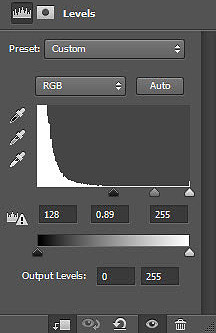
Промежуточный итог:

Создаём несколько копий цветка, разместив их в верхней части портрета:
Под конец, в качестве заключительных штрихов, можно добавить брызги вокруг цветков:

Добавляем небольшой эффект дымчатости/облачности на заднем плане:


Инструментом размытия, обрабатываем несколько цветов в верхней половине изображения:

Дублируем слой с задним фоном, после чего активируем к нему фильтр Акцент на краях (Accented Edges) к дубликату слоя:
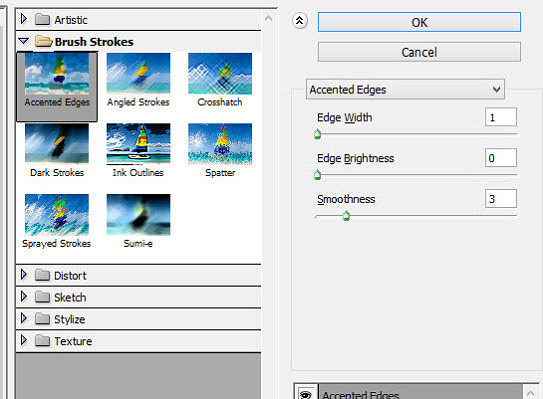
Добавляем слой-маску к копии слоя:
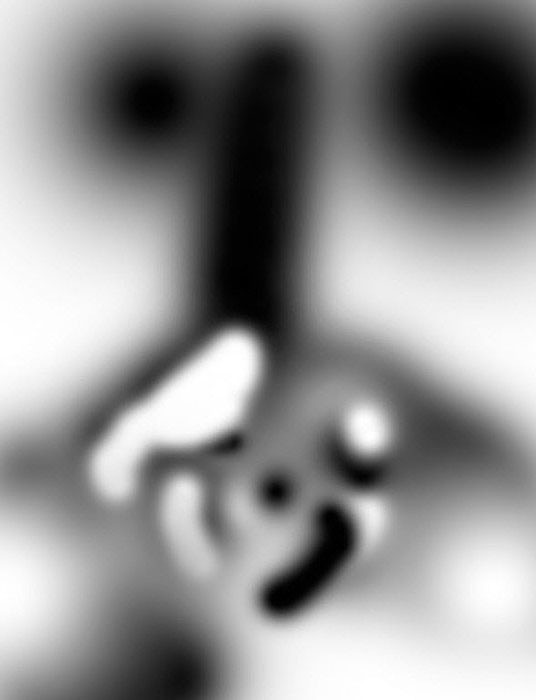
Промежуточный результат:

Далее, можно добавить цвета с помощью корректирующих слоёв: Выборочная коррекция цвета (selective color), Кривые (curves), Вибрация (vibrance), но это на ваше усмотрение. Экспериментируйте!
Конечный результат: